热敏打印机字迹不清晰是什么原因 这样做轻松修复
热敏打印机因其无墨打印的特性在商业票据、标签、收据等领域广受欢迎。然而,当我们在使用热敏打印机时,偶尔会遇到字迹不清晰的问题,这不仅影响了文档的美观度,还可能对信息的传递造成困扰。那么,热敏打印机字迹不清晰究竟是什么原因造成的呢?今天小编就给大家提供几种实用的方法。

第一步:检查热敏纸质量
热敏纸是热敏打印机的专用耗材,其质量直接关系到打印效果。如果纸张表面有划痕、污渍或是过期变质,都可能导致字迹模糊。确保使用的是新鲜、无损的热敏纸,并且存储条件适宜,避免阳光直射和潮湿环境。
第二步:清洁打印头
热敏打印机的核心部件——打印头,负责将热量转化为文字或图像。长时间使用后,打印头可能会积累灰尘、污垢,影响加热均匀性,导致字迹不清晰。定期使用棉签蘸取酒精轻轻擦拭打印头,可以有效清洁,但操作时需小心谨慎,避免损伤敏感元件。

第三步:调整打印头压力
打印头与热敏纸之间的压力不合适,同样会影响打印质量。如果压力过小,加热不足,字迹会变得淡薄;压力过大,则可能导致纸张受损,字迹变形。在打印机设置中调整打印头压力,直至达到最佳状态。
第四步:更新打印机驱动
打印机驱动是打印机与电脑之间的翻译官,如果这个“翻译官”出现了问题,就会影响打印效果,尤其是字迹的清晰度和整体打印质量。因此,我们需要定时更新打印机驱动,以保证打印机拥有稳定、最佳的性能。
为了确保你的打印机型号与打印机驱动相匹配,建议借助“打印机卫士”来更新,它能自动识别你的打印机品牌和型号,一键更新和安装最优的打印机驱动。不用你自己去找打印机型号和版本,省去了很多麻烦的步骤,让打印机管理变得轻轻松松。具体步骤如下:

 好评率97%
好评率97%
 下载次数:4778140
下载次数:4778140
1、在打印机正常连接到电脑的前提下,打开打印机卫士,点击“立即检测”。
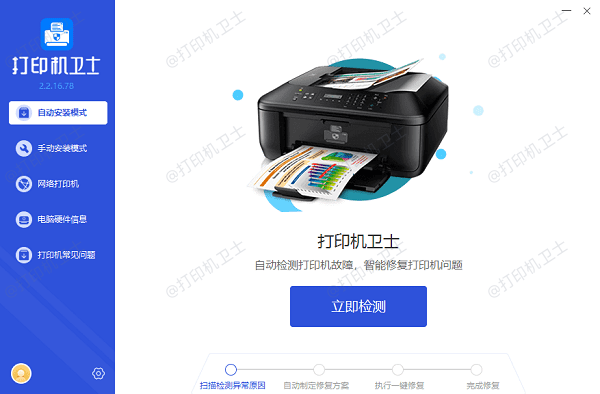
2、扫描完成了,点击“一键修复”选项,它就会开始下载并安装与你的打印机相匹配的驱动程序。
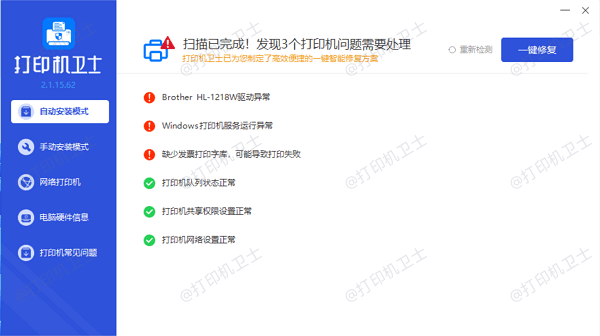
3、下载完成后,重启电脑,让新驱动生效。
以上就是热敏打印机字迹不清晰的修复方法,希望对你有所帮助。如果有遇到打印机连接、共享、报错等问题,可以下载“打印机卫士”进行立即检测,只需要一步便可修复问题,提高大家工作和打印机使用效率。